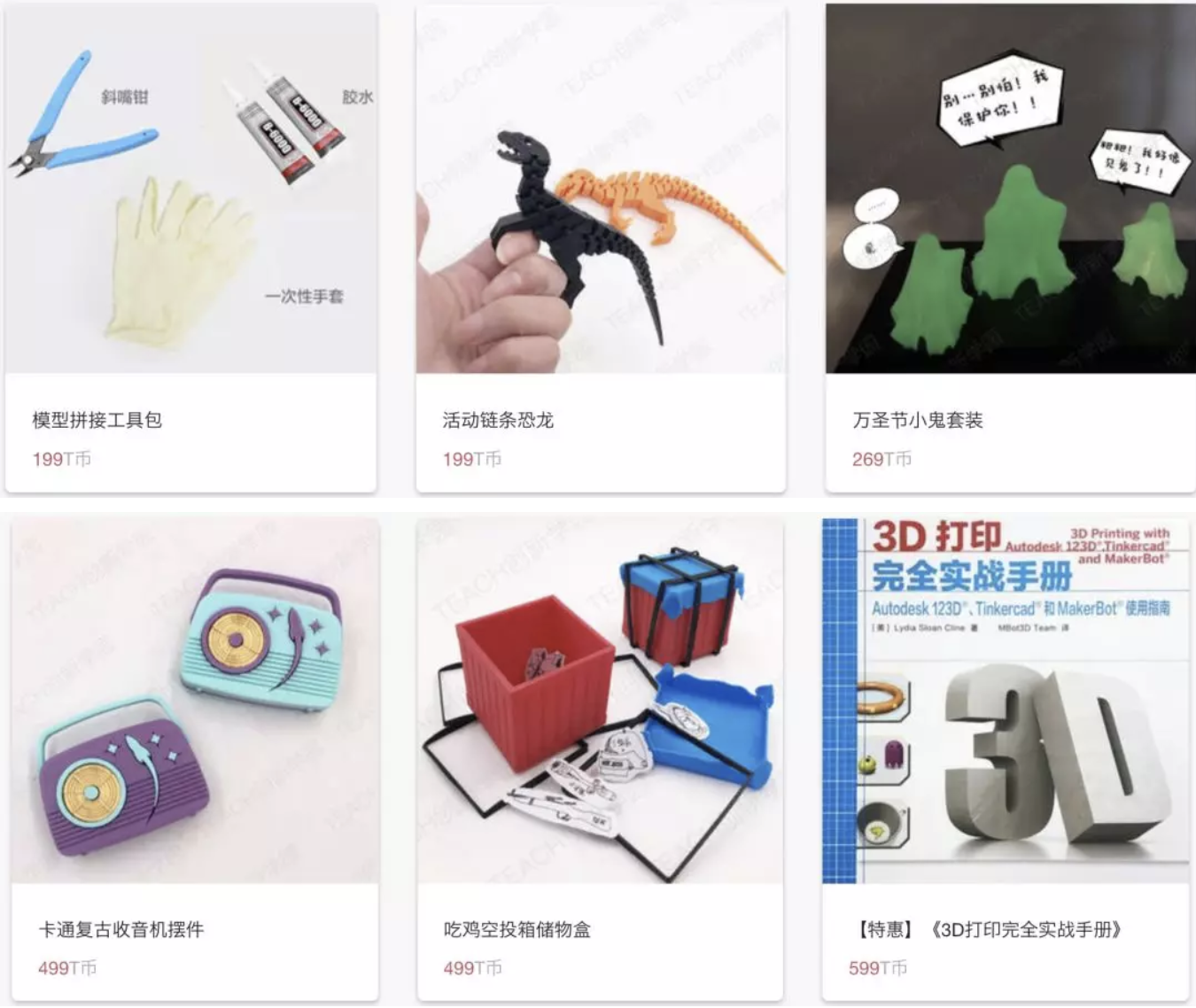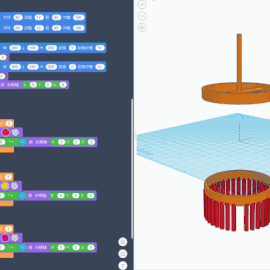1导出零件(part)
任意打开一个用codeblocks 编写的文件,在浏览器的右上角,可以看到有个导出按钮,单击以后我们可以选择零件。
这时我们使用codeblocks编写的模型文件就会导出到TINKERCAD的零件集中,这步操作,就好像我们从网上买来的各种各样的书籍,摆放在图书馆供大家借阅一样。
零件集就相当于我们存放我们曾经使用codeblocks编写的模型文件库,于是我们曾经如何使用TINKERCAD建模的,那么我们现在还是一样的可以从零件集中将我们需要的零件拖入到工作平面中,来进行建模。
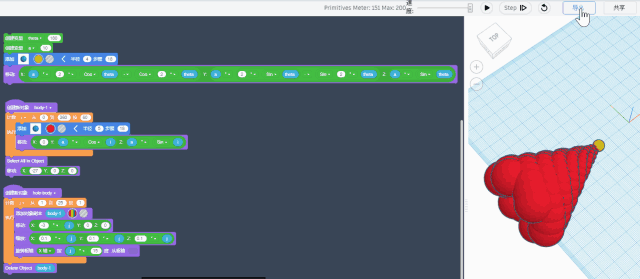
(动图演示)
通过在TINKERCAD中右侧的下拉菜单中选择零件集,我们可以看到刚才导出的小红帽正在更新显示。
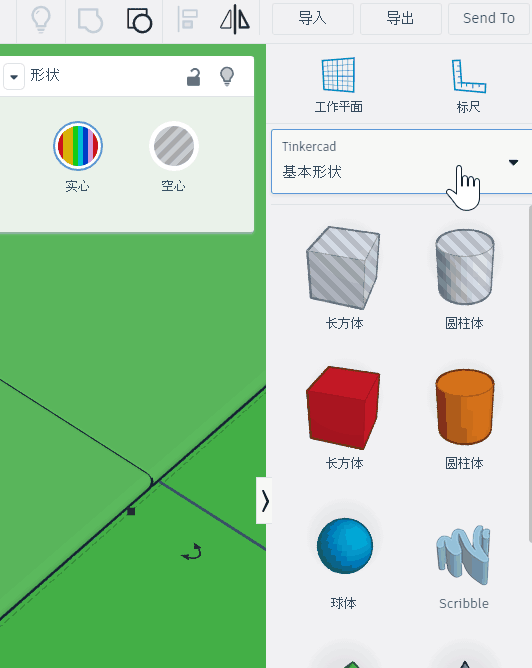
导出STL文件或者OBJ文件
同样使用codeblocks来进行3d建模,也可以在浏览器的右上角点击导出按钮,在导出对话框中选择STL文件或者OBJ文件。
由于STL文件或者OBJ文件是常用的3d打印机能识别的模型格式,现在我们将设计好的文件导出成这两种格式。
这样我们就可以使用3d打印机,将我们设计好的模型打印出来了。还等什么呢?让我们一起试试看吧。
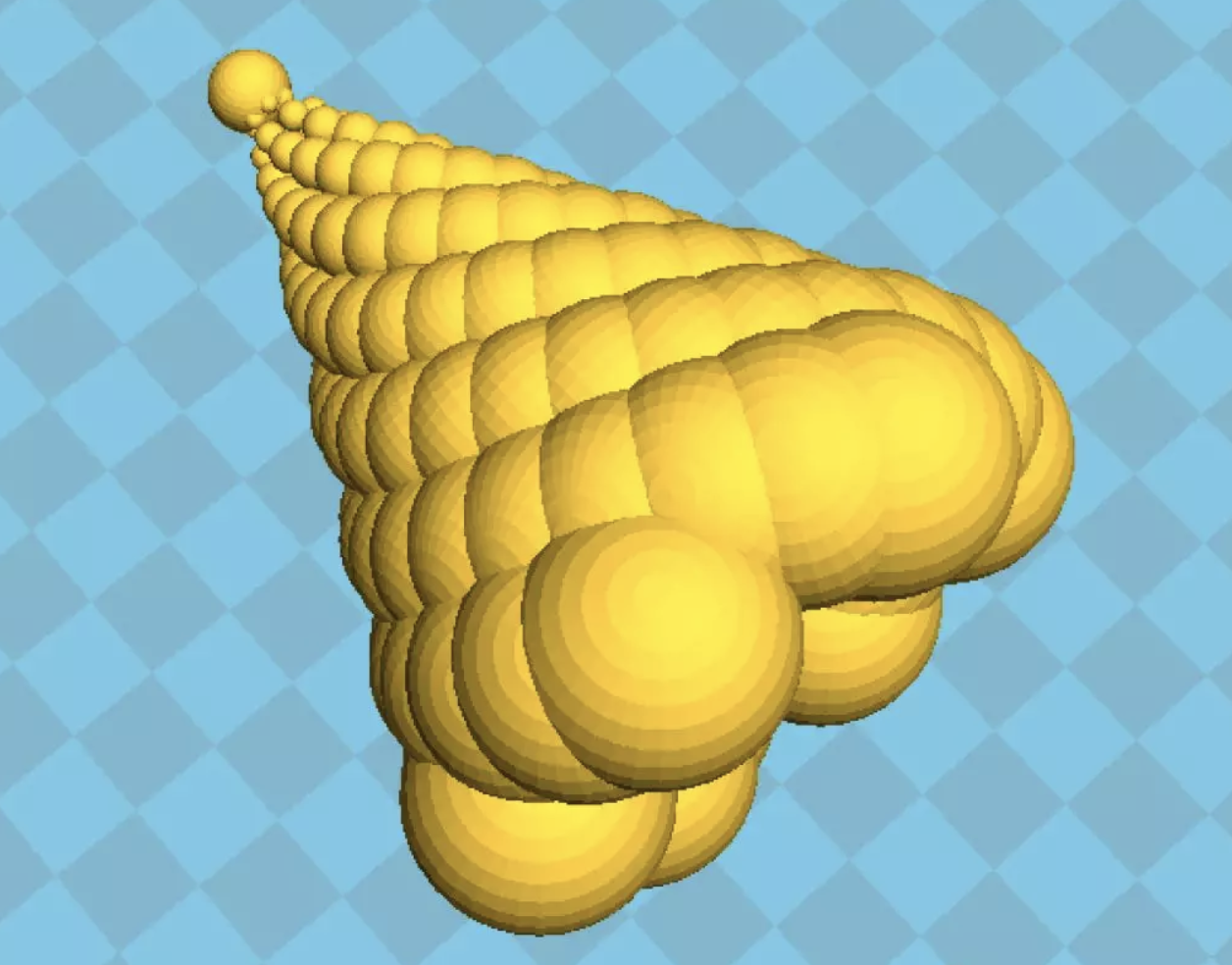
小红帽3D打印截图(cura程序打开效果图)
思考:
用codeblocks编程建模和用TINKERCAD建模有什么不同?
编程给我带来了什么变化?
说明:
这里需要注意的是,每种3D打印机可能识别的格式未必相同,具体请参照相应的3d打印机打印说明。
每种3d打印机打印的精度不尽相同,所以打印出的效果,可能与现实在电脑中看到的效果有较大差异。
另外,每种3d打印机所能使用的耗材也未必相同,所以打印出的质感,也可能与我们的体会有所差异。
总结:
本节内容是导出文件,主要是为了和其他程序进行互操作。
注:(完成全部内容时长约10分钟。)
说明:此学习资料中的积木中文翻译源自于TINKERCAD,可能将来发生变动,以TINKERCAD最新版翻译为准。
参加"周末大放送"活动的同学,请加入活动班级学习提交作业!
班级编号:280023
活动奖励:
活动主办方TEACH创新学园团队和Tinkercad团队将根据提交作品的速度、作品的创意度和完成度选择十位参与者赠送出三重大礼哦;
大礼一:
贝勒老师团队的Tinkercad新书,
将帮助大家解锁Tinkercad新玩法!
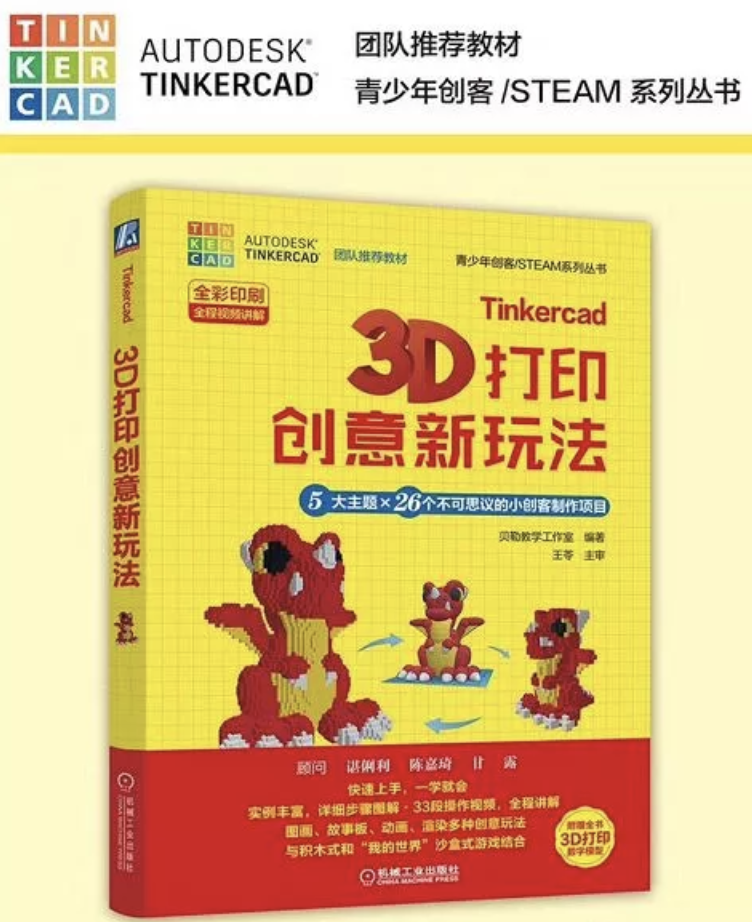
大礼二:
定制化3D打印的获奖证书;
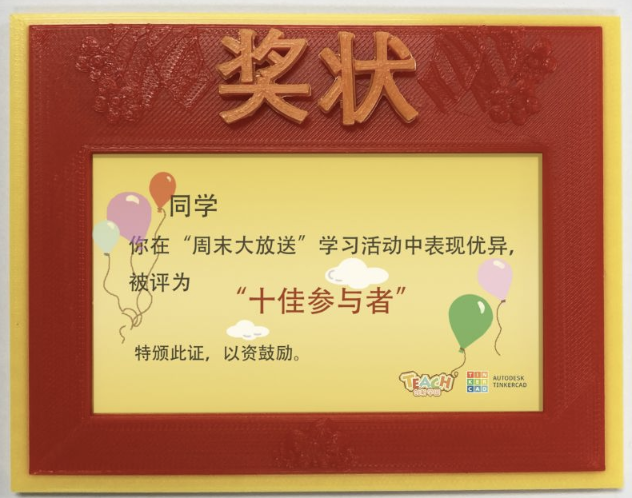
大礼三:
TEACH创新学园打印商城面值500T币的兑换券;